Excel文件损坏打不开怎么办?可用这三招解决!
当你的excel文件不可读,或者出现提示“文件已经被损坏,无法打开”,这种情况让人措手不及。而且还会给我们正常的工作带来很多麻烦,文件损坏打不开怎么办?来看看这3招,详细的图文教程,小白也能轻松恢复损坏的文件。
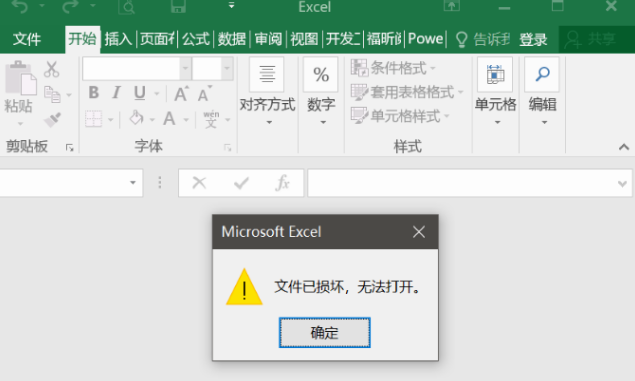
第1招:取消受保护的视图
具体操作:打开excel文件,点击页面上方的左侧“文件”,然后点击“更多”里面的“选项”;在“信任中心”选择“信任中心设置”;再点击“受保护的视图”,取消选择右侧面板里面的勾选,最后点击“确定”。
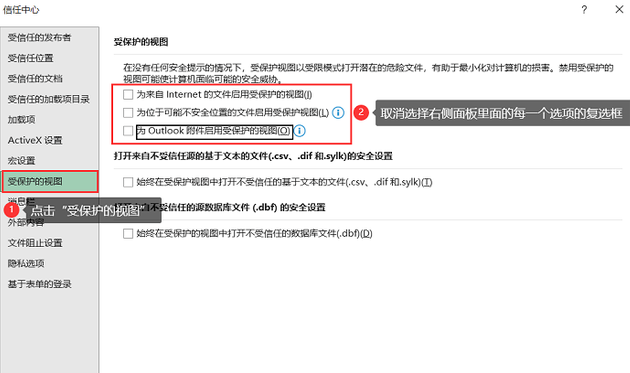
第2招:添加新的受信任位置
除了取消受保护的视图方法外,你还可以通过在excel文件的受信任的位置添加文件来解决这个问题。
具体操作:在excel的“文件”选项里点击“更多”,找到“选项”并打开它;找到“信任中心”里面的“信任中心位置”;点击“受信任位置”选项,在面板里点击“添加新位置”选项;在弹出的窗口,先点击“浏览”,选择有问题的文件,再勾选“同时信任此位置的子文件夹”选项;最后单击“确定”即可。
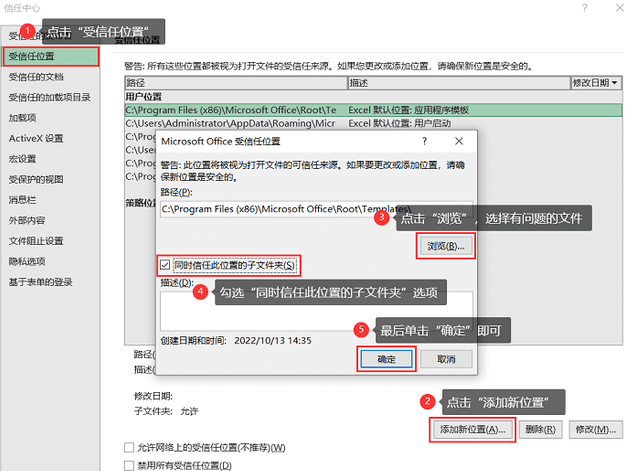
第3招:使用文件修复工具
如果使用以上2招都不行的话,那证明Excel文件是损坏,我们可以使用第三方的文件修复工具来修复,如牛学长文件修复工具,是一款专业且强劲的多功能电脑文件修复软件,集文档修复、视频修复以及图片修复于一体,可以帮助大家一站式修复损坏或无法打开甚至损坏非常严重的视频、照片和Excel、Word、PPT、PDF等文件。
具体操作:
第1步:在电脑上下载并安装牛学长文件修复工具,选择“文档修复”功能,然后点击“添加”或直接拖入损坏的Excel文档,也可批量添加。
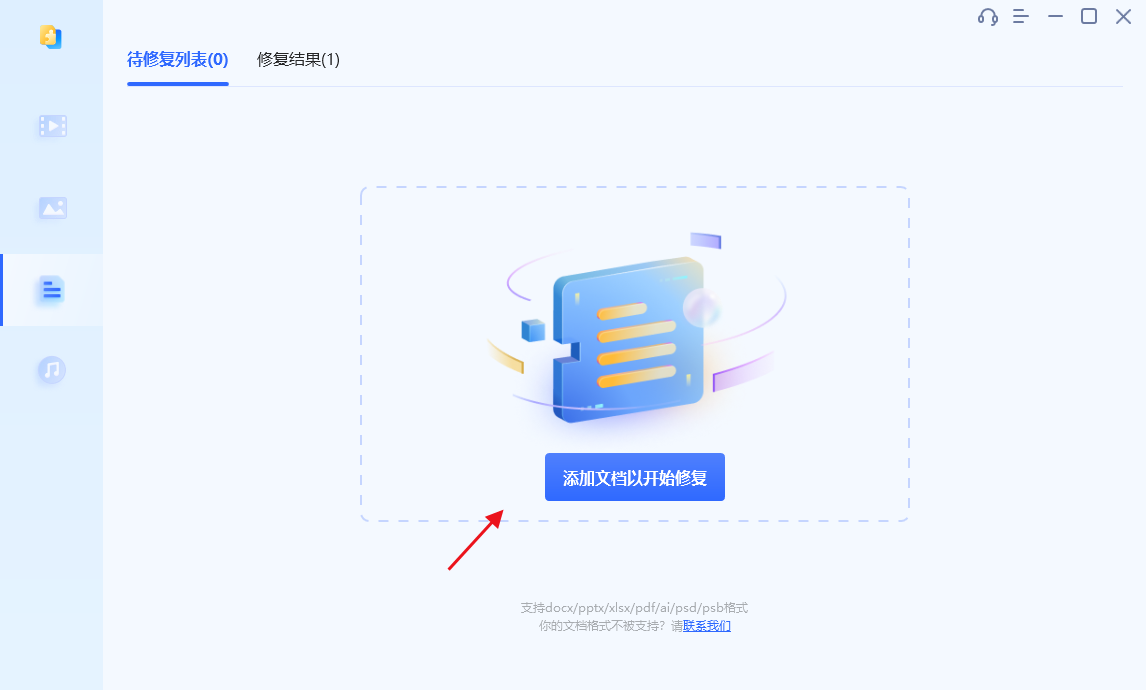
第2步:上传好需要修复的文件后,在“待修复列表”可以查看已上传的所有文件,然后点击“开始修复”,软件开始修复文件。
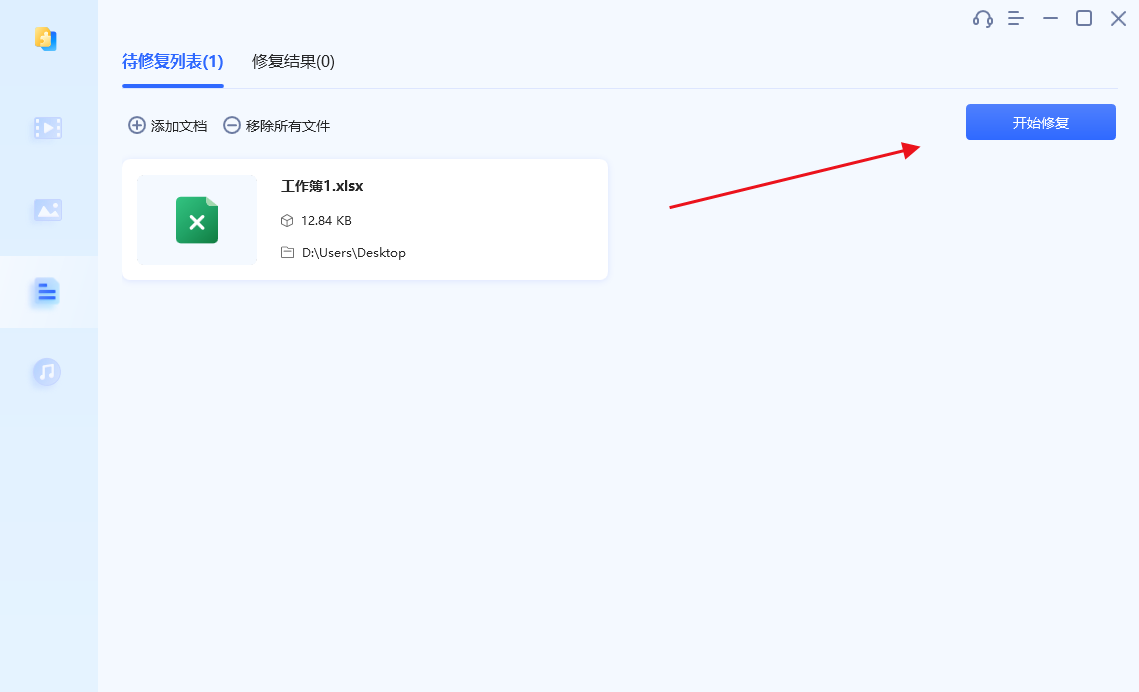
第3步:文档修复完成。等待修复成功后,将会弹出“所有的文档已修复完成!”的弹框,点击“查看结果”将会跳入到“修复结果”界面,可点击预览修复效果。
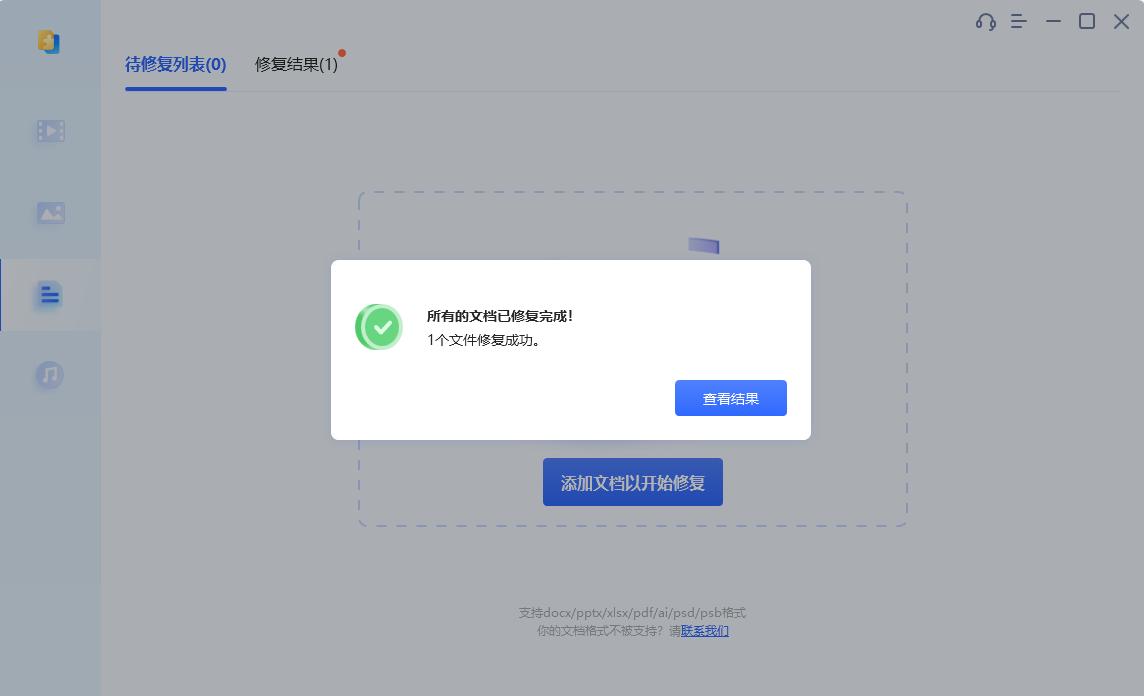
第4步:导出已修复Excel文档。当预览完修复效果后,勾选文档,然后点击右上角的“导出已选择”按钮导出修复文件。
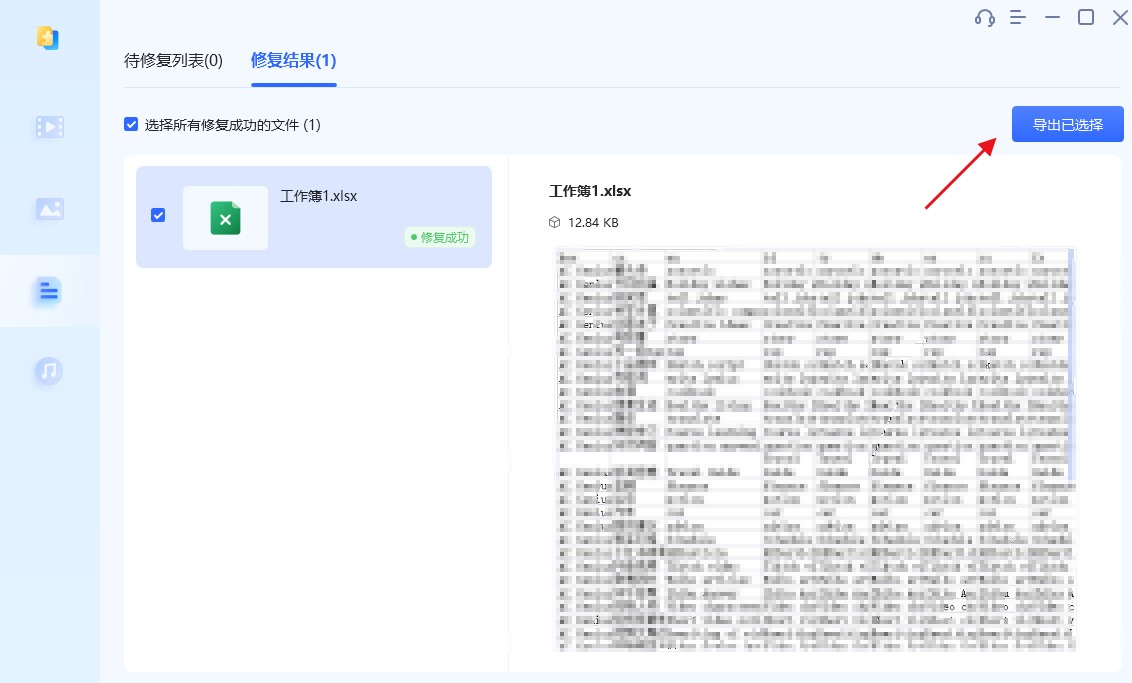
以上就是Excel文件损坏该如何恢复的方法啦,有需要的小伙伴可以根据自己的需要来操作。